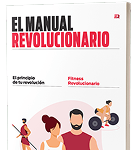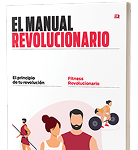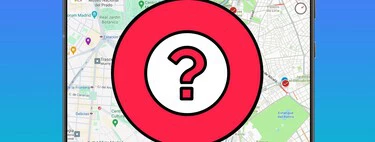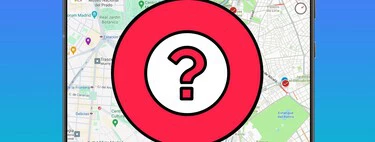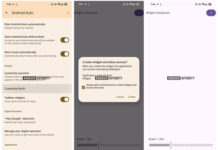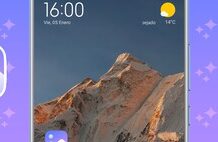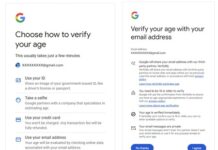Nada
es
perfecto,
ni
siquiera
los
mapas
de
Waze.
Su
comunidad
de
editores
de
mapa
voluntarios
mantiene
sus
mapas
en
buena
forma,
pero
es
inevitable
que
antes
o
después
te
encuentres
con
algún
tramo
sin
actualizar.
Tú
puedes
corregirlo.
Si
quieres
algo
bien
hecho,
tienes
que
hacerlo
tú
mismo.
También
puedes
editar
los
mapas
de
Waze,
aunque
es
algo
reservado
para
quienes
tienen
interés
-y
tiempo-
para
la
cartografía.
Te
contamos
cómo
funciona
el
sistema
y
tú
decides
qué
hacer
al
respecto.
A
tener
en
cuenta
Antes
de
lanzarte
a
editar
mapas
en
Waze
debes
conocer
una
serie
de
datos.
El
primero
de
ellos
es
que
el
editor
de
mapas
de
Waze
está
disponible
sólo
en
la
web
de
Waze
y
no
a
través
de
su
aplicación.
Puedes
empezar
a
usarlo
iniciando
la
sesión
con
tu
cuenta
de
Waze
en
la
web
del
editor
de
mapas.
El
segundo
dato
importante
es
que
lo
que
puedes
hacer
en
el
editor
depende
de
tu
nivel.
Empiezas
comprensiblemente
en
el
nivel
1
y
es
a
base
de
ediciones
que
irás
subiendo
de
nivel,
hasta
el
máximo
nivel
6.
A
partir
del
nivel
2
(es
decir,
con
3.000
ediciones
a
tus
espaldas,
puedes
lucir
un
avatar
exclusivo
de
editor
de
mapas
en
Waze).
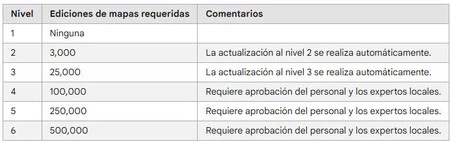
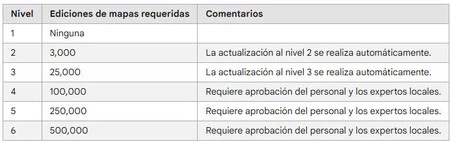
Cuanto
más
alto
es
tu
nivel,
mayor
poder
de
decisión
tienes
en
la
edición
de
mapas.
Si
no
tienes
suficiente
nivel
para
editar
un
objeto,
siempre
puedes
sugerir
su
edición.
Estas
sugerencias
son
revisadas
por
los
editores
del
mapa
y
aprobadas
o
rechazadas.
El
editor
de
mapas
de
Waze
El
editor
de
mapas
de
Waze
impresiona
en
primera
instancia,
pues
estamos
hablando
de
un
completo
editor
en
el
que
podemos
realizar
modificaciones
importantes
sobre
las
carreteras
y
objetos
del
mapa.
O
podremos,
pues
en
un
principio
te
limitas
a
enviar
sugerencias
en
tu
área
(las
zonas
por
las
que
has
conducido
con
anterioridad).
El
editor
es
comprensiblemente
complejo,
con
una
barra
derecha
para
los
tipos
principales
de
ediciones
y
una
barra
de
herramientas
no
demasiado
distinta
a
la
que
tenemos
en
Google
Maps.
La
diferencia
es
que
las
capas
del
mapa
van
mucho
más
allá,
pudiendo
incluir
(u
ocultar)
datos
como
las
cajas
de
conexión
de
una
vía
o
los
nombres
de
lugares.
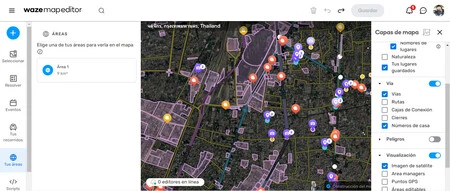
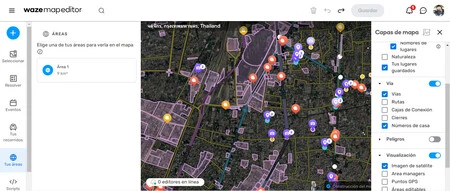
El
editor
es
relativamente
visual,
en
tanto
a
que
normalmente
lo
que
debes
hacer
es
seleccionar
lo
que
quieres
cambiar
y
editar
sus
propiedades,
si
tienes
suficientes
permisos
para
hacerlo.
En
algunos
casos
vas
a
tener
permiso
para
enviar
una
sugerencia
de
edición,
mientras
que
en
otros
no
podrás
hacerlo.
Según
vayas
subiendo
de
nivel,
tus
sugerencias
cobran
más
peso
y
se
aceptan
antes.
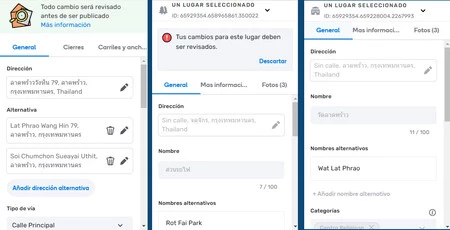
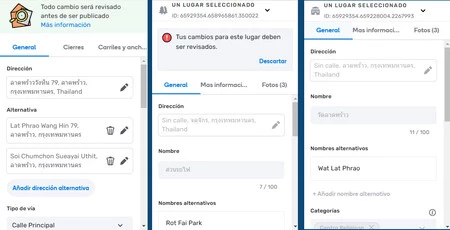
Algunas
ediciones
se
envían
como
sugerencias.
En
algunos
casos
no
puedes
editar
nada
Claro,
que
no
todo
es
editar,
a
veces
querrás
añadir
un
nuevo
lugar
a
Waze.
Para
eso
el
editor
cuenta
con
un
gran
botón
+
con
el
cual
puedes
crear
nuevas
vías,
lugares,
peligros,
notas
o
áreas
restringidas.
De
igual
modo,
este
es
el
lugar
donde
puedes
crear
eventos
de
Waze,
como
por
ejemplo
una
carrera
o
manifestación
que
implique
el
cierre
de
ciertas
vías.
La
edición
de
mapas
de
Waze
es
una
función
avanzada
para
quienes
quieren
meterse
en
el
mundillo
o
están
especialmente
motivados.
Si
es
tu
caso,
es
muy
recomendable
que
hagas
el
curso
de
edición
de
mapas
para
principiantes
de
Waze,
en
la
Waze
Academy.
Está
disponible
en
español.
Una
opción
más «casual»
Si
quieres
arreglar
un
problema
en
el
mapa
pero
no
estudiar
para
ello,
siempre
te
queda
otra
opción:
informar
de
que
hay
un
error
en
el
mapa
y
que
se
encargue
la
comunidad
de
expertos
editores
de
mapa
de
los
tecnicismos
de
corregirlo.
Esto
lo
puedes
hacer
fácilmente
desde
Waze,
una
vez
estés
en
la
zona
con
el
problema.
Pulsa
el
botón
de
incidencia
y
elige
la
categoría
de
incidencia
llamada
Error
en
el
mapa.
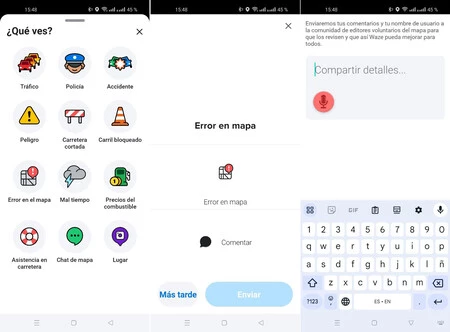
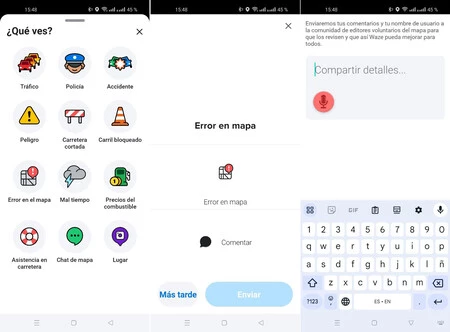
Es
una
buena
idea
que
pulses
el
botón
Comentar
e
indiques
cuál
es
el
error
que
hay
en
el
mapa,
como
por
ejemplo
que
la
vía
es
de
un
sólo
carril
o
que
el
número
del
edificio
es
incorrecto.
Cuantos
más
detalles
des
sobre
el
error,
más
fácil
será
para
un
editor
de
mapas
de
Waze
consultarlo,
comprobarlo
y
corregirlo.
En
Xataka
Android
|
Waze
es
la
mejor
aplicación
de
navegación
que
he
probado:
cuatro
funciones
en
las
que
no
tiene
rival